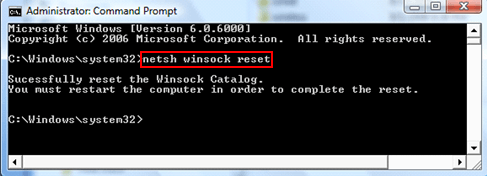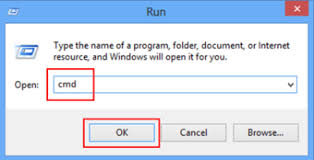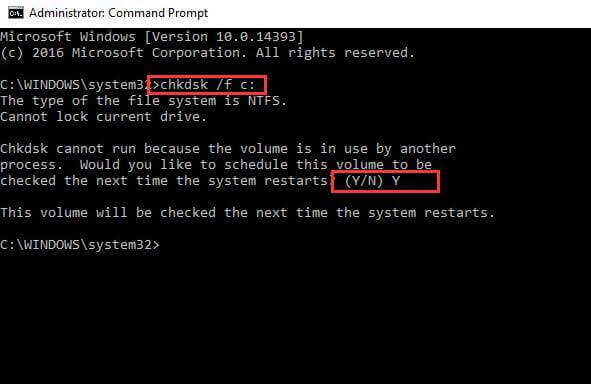L’aggiornamento dei giochi su Steam è una cosa molto comune. Ma a volte, potresti incontrare diversi problemi, come l’errore bloccata del file di contenuto di Steam.
Si è verificato un errore durante l’aggiornamento di [gioco] (file di contenuti bloccato)
Quindi, nella serie di Steam, oggi parleremo dell’errore di blocco del file di contenuto su Steam. Negli ultimi tempi, molti utenti di Steam hanno segnalato questo errore. Secondo questi utenti, questo messaggio di errore viene visualizzato durante il tentativo di aggiornare alcuni giochi su Steam.
Bene, questo errore significa semplicemente che Steam non può scrivere i file sul disco rigido. L’errore di blocco del file di contenuto su Steam è spesso frainteso come un problema grande e complesso. Tuttavia, puoi facilmente correggere questo errore con un piccolo sforzo.
Quindi, in questo articolo, ti mostrerò come puoi correggere l’errore bloccato del file di contenuto su Steam. Segui semplicemente i metodi visualizzati in questo articolo e risolvi questo problema senza problemi.
Come puoi risolvere l’errore di bloccata del file di contenuto di Steam?
Soluzione 1: controlla l’antivirus
In molti casi, l’errore File di contenuto bloccato su Steam appare a causa dell’antivirus installato sul tuo computer. Ebbene, non sorprende poiché l’antivirus è spesso in conflitto con programmi diversi.
E questo potrebbe contrassegnare il file Steam come un potenziale virus, ed è per questo che ricevi questo messaggio di errore su Steam.
Quindi, per verificare se il tuo antivirus sta causando l’errore di blocco del file del contenuto di Steam o meno, devi disabilitare l’antivirus sul tuo computer durante l’aggiornamento del gioco su Steam. La procedura per disabilitare l’antivirus varia in base all’antivirus / antimalware che utilizzi.
Se la semplice disabilitazione del gioco non ti aiuta a correggere l’errore, potresti dover disinstallare l’antivirus dal tuo computer o passare a un altro software antimalware / antivirus.
Se stai cercando uno strumento antivirus / antimalware affidabile per il tuo computer che non interferisca con nessuno dei programmi, allora fallo per Spyhunter. È uno strumento antimalware che manterrà il tuo PC al sicuro senza entrare in conflitto con nessuno dei software installati sul tuo computer.
Ottieni Spyhunter per proteggere il tuo PC da attacchi di virus / malware
Soluzione 2: reimposta Winsock
Un altro motivo che potrebbe essere responsabile della causa dell’errore del file di contenuto bloccato su Steam è il catalogo di Winsock. Tuttavia, puoi semplicemente risolvere questo problema reimpostando la manica a vento. Per fare ciò, devi fare quanto segue:
- Premere il tasto Windows + R per aprire la finestra di dialogo Esegui.
- Nella casella Esegui, digita netsh winsock reset e premi il tasto Invio.
- Infine, riavvia il computer.
Soluzione 3: riposiziona l’installazione di Steam e i file di gioco
Se i metodi sopra indicati non ti sono stati d’aiuto, devi cambiare la posizione dell’installazione di Steam e dei file di gioco. Si spera che questo risolva l’errore bloccato del file di contenuto di Steam durante l’aggiornamento del gioco.
Per questo, segui attentamente le istruzioni fornite:
- Apri il cliente Steam e fai clic su Impostazioni.
- Fare clic su Scarica e quindi selezionare le cartelle della libreria di Steam.
- Ora, fai clic sul pulsante Aggiungi cartella Libreria e seleziona il nuovo percorso in cui desideri spostare Steam.
- Esci dal client Steam.
- Ora, apri la directory di Steam (posizione predefinita: C:\Program Files\Steam)
- Rimuovere l’exe e tutti gli altri file ma assicurarsi di non eliminare le cartelle UserData e SteamApp.
- Spostare tutti questi file nella nuova posizione scelta.
- Riavvia il client Steam e accedi.
Se si verificano errori durante il riposizionamento dei file, seguire questi passaggi:
- Chiudi Steam
- Vai alla posizione in cui hai trasferito Steam.
- Sposta la cartella SteamApps sul desktop.
- Disinstalla Steam e reinstallalo nella nuova posizione.
- Ora, sposta la cartella SteamApps nella directory Steam.
- Apri il cliente Steam e accedi.
Soluzione 4: riparare i file corrotti
Se stai ancora ricevendo il file di contenuto bloccato per errore di Steam, puoi risolvere il problema riparando i file corrotti e mancanti. Per questo, puoi seguire questi metodi:
- Chiudi la directory Steam e vai alla directory Steam.
- Vai alla cartella Logs e fai clic su Txt
- Ora, vai in fondo al file di testo e cerca gli errori recenti.
- Vai alla cartella principale.
- Riavvia il cliente Steam e vai alla cartella di download.
- Ora Steam ti chiederà di aggiornare il gioco. Quindi, aggiorna i file richiesti per riparare il gioco.
Soluzione 5: controlla il disco rigido
È possibile che il disco rigido che include l’installazione del gioco sia danneggiato. Se il tuo disco rigido contiene settori danneggiati o è danneggiato, il disco rigido diventerà inaccessibile e genererà questo errore di Steam.
Quindi, per risolvere questo problema, è necessario eseguire la scansione Controllo disco. Per fare ciò, segui i passaggi elencati di seguito:
- Premere il tasto Windows + R per aprire la casella Esegui.
- Nella casella Esegui, digitare cmd e fare clic sul pulsante OK.
- Nel prompt dei comandi, digita questo comando e premi il tasto Invio:
chkdsk /f C:
- Premere Y per confermare la pianificazione della scansione di controllo del disco.
- Attendere il completamento del processo di scansione e verificare se l’errore persiste.
Se continui a riscontrare l’errore di blocco del file di contenuto di Steam sul computer Windows 10, segui il metodo successivo.
Soluzione 6: esegui Steam come amministratore
A volte, Steam richiede una sorta di autorizzazione speciale per accedere a file e cartelle. Se l’autorizzazione non viene concessa a Steam, potrebbe essere bloccato da Windows e non sarà in grado di accedere a file e cartelle e potrebbe apparire il messaggio di errore File di contenuto bloccato su Steam.
Per risolvere questo problema, è necessario eseguire Steam come amministratore:
- In primo luogo, vai sull’icona di Steam e fai clic con il pulsante destro del mouse su di essa e seleziona Proprietà per il menu.
- Passare alla scheda Compatibilità
- Selezionare la casella accanto all’opzione Esegui come amministratore fornita nella sezione Impostazioni.
- Fare clic sul pulsante Applica e OK.
- Esegui Steam e controlla se corregge l’errore o meno.
Il modo migliore per mantenere il tuo PC privo di errori
Se vuoi mantenere il tuo PC Windows privo di errori ma non vuoi seguire alcun metodo manuale, ecco una soluzione facile per te. Prova lo PC Riparazione Attrezzo per rendere il tuo computer privo di errori / problemi.
Questo strumento multifunzionale è in grado di gestire la maggior parte degli errori e dei problemi di Windows che gli utenti devono affrontare sui propri computer. Non solo errori, ma aiuta anche a proteggere il PC da qualsiasi infezione da virus / malware.
In aggiunta a ciò, ottimizza anche il PC per fornire le massime prestazioni senza problemi di rallentamento o arresto anomalo. Quindi, prova questo strumento una volta e rendi il tuo PC privo di errori.
Ottieni PC Riparazione Attrezzo per correggere errori e problemi comuni del PC Windows
Conclusione
Quindi, qui hai tutto.
Se ricevi l’errore di blocco del file dei contenuti di Steam durante l’aggiornamento di un gioco, questo articolo ti risulterà salvifico. Tutte le soluzioni qui menzionate ti aiuteranno sicuramente a correggere questo errore e sarai in grado di eseguire i giochi Steam senza alcun problema.
Certamente, se hai altre domande o desideri assistenza in merito a quella menzionata qui, non esitare a contattarci su Facebook o Twitter. Saremo più che felici di aiutarti a risolvere i tuoi dubbi e problemi.
Hardeep has always been a Windows lover ever since she got her hands on her first Windows XP PC. She has always been enthusiastic about technological stuff, especially Artificial Intelligence (AI) computing. Before joining PC Error Fix, she worked as a freelancer and worked on numerous technical projects.